注: 最新のヘルプ コンテンツをできるだけ早く、お客様がお使いの言語で提供したいと考えております。 このページは、自動翻訳によって翻訳されているため、文章校正のエラーや不正確な情報が含まれている可能性があります。私たちの目的は、このコンテンツがお客様の役に立つようにすることです。お客様にとって役立つ情報であったかどうかを、このページの下部でお知らせください。 簡単に参照できるように、こちらに 英語の記事 があります。
IMAPアカウントを Outlook に追加するときにフォルダー一覧で表示されるアカウントからフォルダーを選択します。Outlook に表示されるフォルダーとも呼ばれる「購読」フォルダーのため、メール サーバーと、それらのフォルダーを定期的に同期します。頻繁に使用されているアカウントでのサイズの大きなフォルダーがあれば、そのフォルダーから購読を取り消すことができます。フォルダーからサブスクライブして、Outlook フォルダーの一覧から削除されます、取引先企業の同期パフォーマンスを向上させることがあります。
IMAP フォルダーを非表示を切り替えるには、次の手順に従います。
-
[アプリ] メニューでツールを選択し、 IMAP フォルダー] をクリックします。
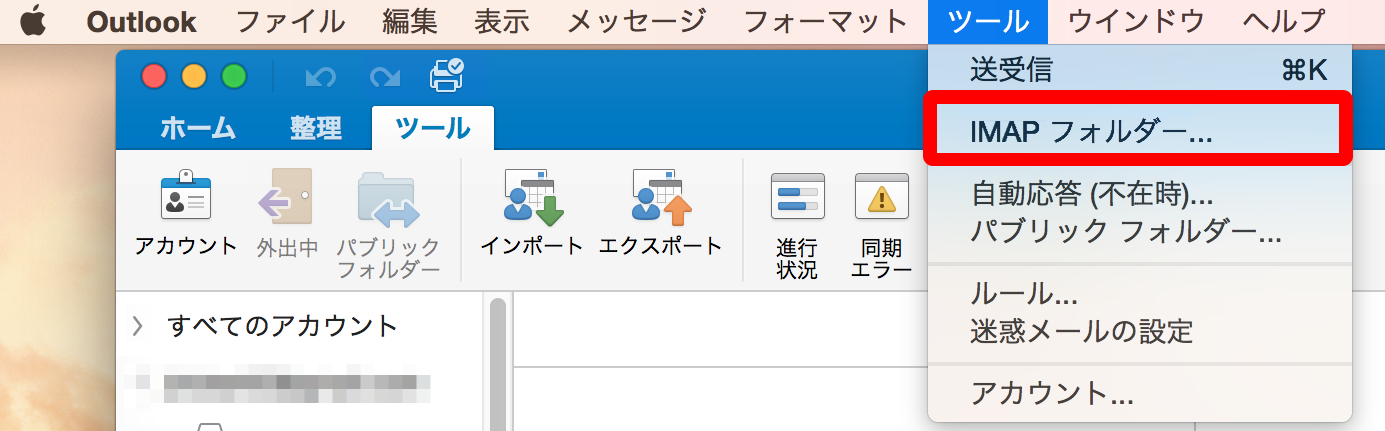
注: IMAP アカウントを追加していない場合、[IMAP フォルダー] メニュー項目は利用できません。
-
[フォルダー ブラウザー] の左側のウィンドウにある [IMAP] で、アカウントをクリックします。
メール サーバーにあるすべてのフォルダーが表示されます。 購読中のフォルダーは太字で表示されます。
-
次の操作を行います。
|
目的 |
操作 |
|
フォルダーを購読する |
フォルダーをクリックし、[購読 |
|
フォルダーの購読を取り消す |
フォルダーをクリックし、[購読取り消し |

![[追加] ボタン](https://support.content.office.net/ja-jp/media/5238af20-d336-4c62-abca-d65a26e9ef6e.gif)
![[削除] ボタン](https://support.content.office.net/ja-jp/media/ae6e2929-763b-4cdd-b949-2ef32f240c9e.gif)









